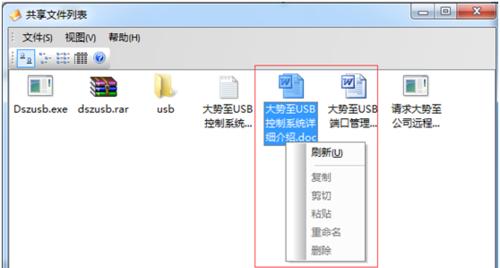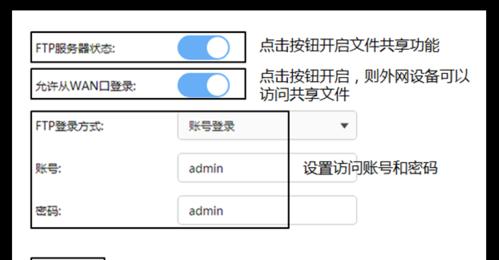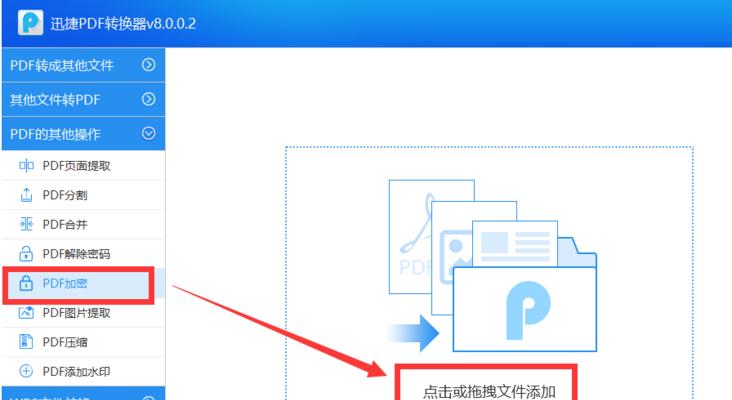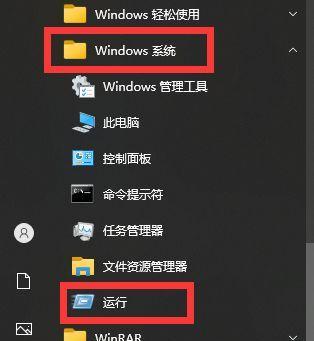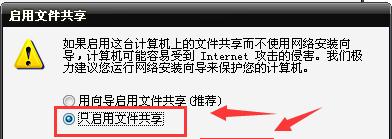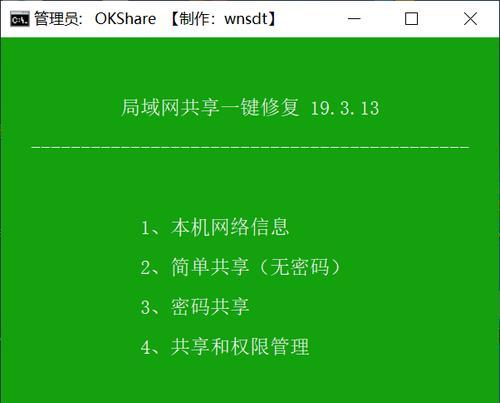如何管理电脑共享文件?图文步骤详解常见问题解答?
游客 2025-02-10 12:20 分类:电子设备 38
在现代办公环境中,多台电脑之间的文件共享是必不可少的,它能够提高工作效率并方便团队合作。然而,如何正确地管理电脑共享文件却是一项需要掌握的技巧。本文将详细介绍管理电脑共享文件的方法及步骤,帮助读者实现高效的文件共享和轻松管理工作文档。
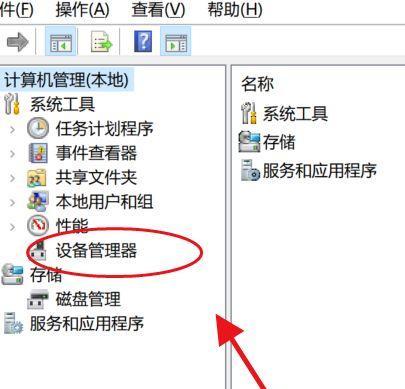
设置共享文件夹
在电脑上选择一个适当的文件夹,右键点击它并选择“属性”选项,进入“共享”标签页。勾选“共享此文件夹”选项,点击“权限”按钮,设置允许其他用户访问、读取和编辑该文件夹的权限。
配置网络设置
确保电脑所处的网络环境是私有网络或家庭网络,以便其他设备可以访问到共享文件夹。在控制面板中选择“网络和共享中心”,点击“高级共享设置”,确保“启用文件和打印机共享”选项被选中。

创建本地用户
为了确保共享文件的安全性,建议在电脑上创建一个本地用户,用于其他设备访问共享文件夹。在控制面板中选择“用户账户”,点击“管理其他账户”,选择“添加账户”并按照提示操作,创建一个新的本地用户。
添加共享文件夹
在其他设备上打开文件资源管理器,输入电脑的IP地址或计算机名,以访问共享文件夹。右键点击需要添加的文件夹,选择“添加到库”选项,并选择“共享库”中的“文档”或“图片”。
设置访问权限
点击共享文件夹右键,选择“属性”,进入“安全”标签页。点击“编辑”按钮,添加其他用户或组,并设置其对该文件夹的访问权限,如只读或读写。

设置离线访问
对于经常需要离线工作的用户,可以在共享文件夹上启用离线访问功能。右键点击共享文件夹,选择“属性”,进入“离线文件”标签页,勾选“启用离线文件”选项。
同步共享文件夹
为了确保多台电脑上的共享文件夹始终保持同步,可以使用同步工具进行文件同步。选择一个合适的同步工具,并设置同步频率和目标位置,以确保共享文件夹的内容及时更新。
备份共享文件夹
定期备份共享文件夹是保护工作数据的重要措施。可以使用各种备份软件或云存储服务,将共享文件夹中的数据进行备份,并设置自动备份计划。
管理共享文件夹的访问日志
对于需要追踪共享文件夹的访问情况的用户,可以启用访问日志功能。在共享文件夹的“安全”标签页中,点击“高级”按钮,选择“启用文件夹的审核”选项,并设置所需的访问日志级别。
加密共享文件夹
如果共享文件夹中包含敏感信息,为了防止被未授权的用户访问,可以对共享文件夹进行加密。右键点击共享文件夹,选择“属性”,进入“高级”标签页,勾选“加密内容以保护数据”。
定期清理共享文件夹
为了保持共享文件夹的整洁和性能的提升,定期清理不再需要的文件是必要的。可以使用磁盘清理工具或手动删除不需要的文件和文件夹。
建立文件命名规范
为了便于管理共享文件夹中的文档,建议建立一套统一的文件命名规范。根据工作需求,制定一套适合团队的文件命名规范,并确保所有成员都能够遵守。
培训员工文件共享技巧
为了更好地管理电脑共享文件,可以组织培训活动,教授员工有关文件共享和管理的技巧。通过分享经验和案例分析,帮助员工提高文件共享效率和管理能力。
定期更新共享文件夹权限
随着团队成员变动和工作需求的改变,共享文件夹的权限也需要进行调整和更新。定期检查共享文件夹的权限设置,并根据需要进行相应的修改。
定期维护共享文件夹
为了确保共享文件夹的正常运行,定期进行维护是必要的。检查硬盘空间、网络连接和安全设置,并及时处理任何问题,以保持共享文件夹的高效运行。
通过正确设置共享文件夹、配置网络设置、添加用户和设置访问权限等步骤,可以实现高效的电脑共享文件管理。同时,定期备份、同步、清理和维护共享文件夹是保证其正常运行和数据安全的重要措施。通过合理规划和培训,能够提高团队协作效率,轻松管理工作文档。
版权声明:本文内容由互联网用户自发贡献,该文观点仅代表作者本人。本站仅提供信息存储空间服务,不拥有所有权,不承担相关法律责任。如发现本站有涉嫌抄袭侵权/违法违规的内容, 请发送邮件至 3561739510@qq.com 举报,一经查实,本站将立刻删除。!
- 最新文章
-
- 联想笔记本的小红点怎么关闭?关闭小红点的正确步骤是什么?
- 笔记本电脑KBBL接口是什么?
- 华硕笔记本如何进入bios设置?
- 苹果笔记本盒盖状态下如何设置听音乐?
- 坚果投影仪推荐使用哪些播放器软件?如何下载安装?
- 倒持手机拍照的技巧和方法是什么?
- 电脑红绿黑屏怎么办解决?有哪些可能的原因?
- 联想电脑尖叫声音大解决方法?
- 如何设置投影仪进行墙面投影?
- 如何阅读电脑主机配置清单?哪些参数最重要?
- 假装拍照模块手机拍摄方法是什么?
- 监控维修笔记本电脑费用是多少?服务流程是怎样的?
- 笔记本电源键配置如何设置?设置中有哪些选项?
- 笔记本电脑键盘卡住怎么解开?解开后键盘是否正常工作?
- 超清小孔摄像头如何用手机拍照?操作方法是什么?
- 热门文章
- 热评文章
-
- 坚果N1S投影仪推出时间是什么时候?
- 8GB内存对电脑性能的影响如何?
- 电脑突然卡住并黑屏是什么原因?
- 电脑评测时声音过大如何降低?
- 丽平笔记本电脑性能如何?值得购买吗?
- 小朋友真相机怎么用手机拍照?如何教小朋友正确使用手机拍照?
- 我把电脑变黑屏怎么设置?有哪些设置黑屏的方法?
- 联想x131e笔记本性能如何?用户评价怎么样?
- 手机情侣拍照自拍怎么设置?如何使用手机进行情侣自拍?
- 拍照时如何关闭照片上的手机型号?设置步骤是什么?
- 戴尔笔记本使用U盘重装系统步骤是什么?需要注意什么?
- 苹果电脑如何快速关机?有没有快捷方法?
- 手机前后双摄同时拍照怎么设置?操作步骤详细解析?
- 手机摇控器在抖音拍照怎么操作?使用时应注意什么?
- 笔记本电脑悬空桌面的安装方法是什么?
- 热门tag
- 标签列表